Troubleshooting connection and usage issues in Tor Browser
It is important to know what version of Tor Browser you have installed and to fetch the Tor Logs in order to troubleshoot a problem with the browser. هذه معلومات مهمة يجب مشاركتها عند إرسال طلب الدعم أو التبليغ عن خطأ.
يفترض أنه بإمكانك تصفح الشبكة العنكبوتية باستخدام متصفح تور بعد تشغيل البرنامج ثم الضغط على زر ”اتصل“ إذا كنت تستخدمه للمرة الأولى.
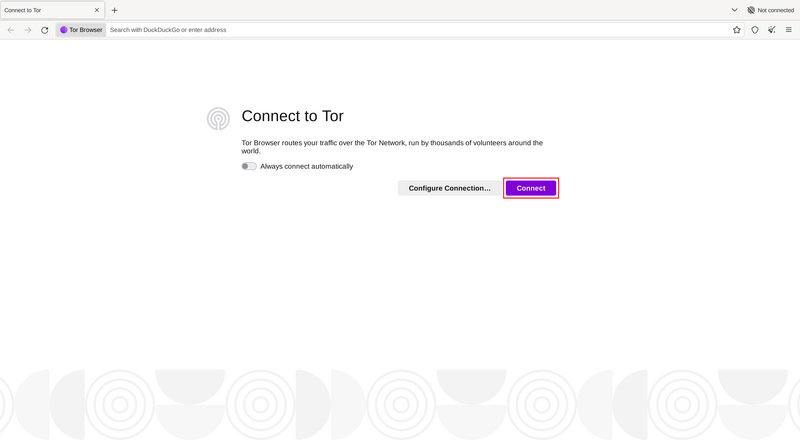
Click 'Connect' to connect to Tor
يُخبرك مساعد الاتصال بحالة اتصالك بالانترنت.
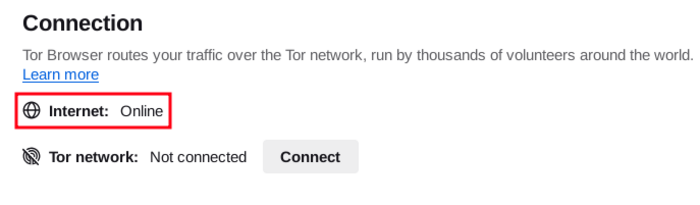
Connection Assist Test
تحقق من اتصالك بالانترنت إذا ظهر ”غير متصل“. إذا لم يتم إنشاء اتصالك بشبكة تور ويقول ’غير متصل‘، فقد تكون الخطوات التالية مفيدة.
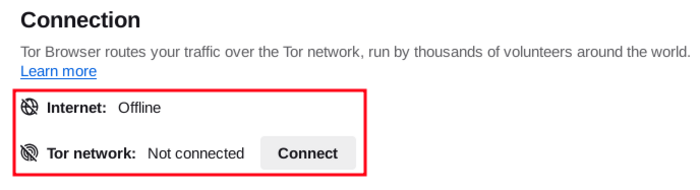
Connection Assist offline error
Check browser version
غالبًا ما يكون من المهم معرفة إصدار متصفح تور الذي تستخدمه لمساعدتك في استكشاف مشكلة ما أو فقط لمعرفة ما إذا كان متصفح تور محدثًا. This is important information to share when raising a support ticket.
- عندما يكون متصفح تور لنظام أندرويد قيد التشغيل، المس ’الإعدادات‘.
- قم بالتمرير لأسفل إلى قسم "تحديثات متصفح تور" حيث يتم إدراج رقم الإصدار.
Quick fixes
إذا كان متصفح تور غير متصل، فقد يكون هناك حل سهل لذلك. جرب كل واحد من هذه الحلول:
- يجب أن تكون ساعة حاسوبك مضبوطة على الوقت الصحيح، وإلا فلن يستطيع تور الاتصال.
- تأكد من عدم تشغيل متصفح تور Tor آخر أو مثيل تور على نظامك بالفعل. إذا لم تكن متأكدا من اشتغال متصفح تور، أعد تشغيل حاسوبك.
- تأكد من أن أي مضاد للفيروسات قمت بتثبيته على حاسوبك لا يمنع متصفح تور من العمل. قد يلزمك مراجعة توثيقات مكافح الفيروسات لديك إن لم تكن لك دراية بطريقة عمل هذا.
- عطّل جدارك الناري مؤقتًا.
- إذا كان متصفح تور Tor يعمل من قبل ولا يعمل الآن، فربما يكون نظامك في حالة السبات. ستؤدي إعادة تشغيل نظامك إلى حل المشكلة.
- احذف متصفح تور وثبته من جديد. عند التحديث، لا تكتب فقط فوق ملفات متصفح تور Tor القديمة ؛ عليك التأكد من حذفها بالكامل قبل كل شيء.
اعرض سجلات تور
في معظم الحالات، يمكن أن يكون إلقاء نظرة على سجلات تور Tor مفيدا في تشخيص المشكلة. إذا كانت تواجهك مشكلة في الاتصال، فقد تَظهر رسالة خطأ ويمكنك تحديد الخيار ”نسخ سجل تور إلى الحافظة“. ثم الصق سجل تور في ملف نصي أو في مستند آخر.
إذا كنت لا ترى هذا الخيار وكان متصفح تور Tor مفتوحا، يمكنك الانتقال إلى قائمة « هامبرغر » ('≡')، ثم الضغط فوق ”إعدادات“، وأخيرا ”اتصال“ في الشريط الجانبي. في أسفل الصفحة بجوار "عرض سجلات تور" قم بالضغط على زر "عرض السجلات...".
بدلا من ذلك، في أنظمة جْنو-لينَكْسْ GNU/Linux، لعرض السجلات مباشرة في الطرفية، انتقل إلى مجلد متصفح تور، ثم شغِّل متصفح تور من الطرفية عن طريق تشغيل:
./start-tor-browser.desktop --verbose
أو لحفظ السجلات في ملف (الافتراضي: tor-browser.log):
./start-tor-browser.desktop --log [file]
Please refer to 'Reading Tor log errors' in order to troubleshoot common errors from the Tor logs.
Is your connection censored?
إذا لا زال اتصالك منقطعا، قد يكون مزود خدمة الانترنت لديك يفرض الرقابة على اتصالاتك بشبكة تور. يُرجى الاطلاع على صفحة تجاوز الحجبلبعض الحلول المحتملة.
Known issues
يجري تطوير متصفح تور Tor باستمرار. لذا فبعض المشكلات معروفة، لكن لم يتم إصلاحها بعد. يرجى مراجعة صفحة القضايا المعروفة للتأكد مما إذا كانت المشكلة التي تواجهك مُدرَجة هناك.
تحقق من إصدار المتصفح
من التطبيق:
- عندما يكون متصفح تور لنظام أندرويد قيد التشغيل، المس ’الإعدادات‘.
- انتقل إلى أسفل الصفحة.
- المس ’عن متصفح تور‘.
- يجب أن يكون رقم الإصدار مدرجا في هذه الصفحة.
من قائمة أندرويد:
- انتقل إلى إعدادات أندرويد.
- اضغط على "التطبيقات" لفتح قائمة التطبيقات المثبتة على جهازك.
- اعثر على ’متصفح تور‘ من قائمة التطبيقات.
- المس ”متصفح تور“.
- انتقل إلى أسفل الصفحة حيث يتم عرض رقم الإصدار.
عرض سجلات تور
- المس أيقونة الإعدادات أو ”تهيئة الاتصال“ عندما تكون على شاشة ”اتصل بتور“.
- انتقل إلى قسم ”الاتصال“ في الإعدادات.
- المس ”سجلات تور“.
- لنسخ سجلات تور إلى الحافظة، المس زر ”انسخ“ الموجود أسفل الشاشة.
Please refer to 'Reading Tor log errors' in order to troubleshoot common errors from the Tor logs.
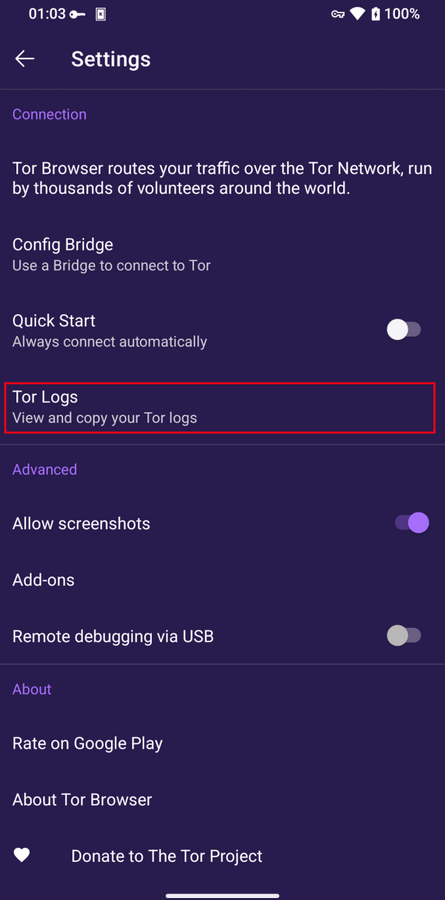
View Tor logs on Tor Browser for Android

